Cara Utama Memutar Video di Android dengan Mudah
Jika Anda seorang videografer atau pengguna smartphone biasa yang menggunakan ponsel Android untuk vlogging, Anda mungkin ingin membagikan pekerjaan Anda secara online. Ini agar orang lain merasakan emosi dan menghargai pemandangan yang Anda alami saat merekam video. Baik itu vlog harian sederhana, tur, atau vlog perjalanan. Ada rasa kepuasan dan penghargaan ketika Anda dapat membaginya dengan orang yang dicintai atau seseorang dengan sentimen atau hobi yang sama dengan Anda.
Salah satu masalah umum ketika Anda merekam menggunakan smartphone Android Anda adalah orientasi yang tidak tepat. Ini biasanya terjadi ketika Anda terbawa oleh peristiwa saat ini atau menikmati pemandangan. Kemungkinannya, Anda mungkin memegang perangkat pintar Anda ke arah yang salah tanpa menyadarinya. Oleh karena itu, jika Anda menggunakan perangkat Android untuk merekam video, postingan ini memberikan panduan mendalam tentang cara memutar video di hp android.
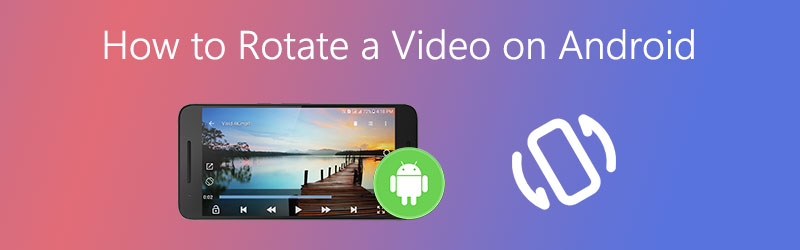

Bagian 1. Cara Memutar Video di Android
Anda dapat langsung memutar video di perangkat Android Anda menggunakan beberapa aplikasi yang didukung oleh ponsel ini. Salah satu alat paling umum untuk membantu Anda mengatasi orientasi yang tidak tepat adalah Foto Google. Ini adalah aplikasi pengeditan video dan foto yang dilengkapi dengan kemampuan pengeditan dan peningkatan. Dengan menggunakan program ini, Anda dapat memanipulasi video melalui pemotongan, rotasi, filter gambar, anotasi, dan alat penyesuaian.
Secara umum, alat ini mampu bersaing dengan aplikasi pengeditan video berbayar yang terkenal. Oleh karena itu, ini memenuhi syarat sebagai salah satu metode terbaik untuk memutar video di smartphone. Melalui langkah-langkah di bawah ini, Anda juga akan belajar cara memutar video bumerang di Android.
Langkah 1. Pertama dan terpenting, pastikan aplikasi Google Foto diinstal di perangkat Android Anda. Jika tidak, Anda bisa mendapatkan dan menginstal aplikasi seluler ini dari Google Play Store atau dari Huawei GalleryApp di perangkat Anda.
Langkah 2. Setelah menginstal aplikasi, buka aplikasi Galeri atau Album di ponsel atau tablet Android Anda dan mulailah mengunggah video. Gunakan gerakan tekan lama pada video yang perlu Anda putar.
LANGKAH 3. Tekan Bagikan ikon dan pilih Unggah ke Foto dari daftar opsi. Kemudian pilih akun Google yang Anda inginkan untuk mengunggah video dan ketuk Unggah. Secara opsional, Anda dapat memilih beberapa video jika Anda perlu mengedit lebih dari satu video.
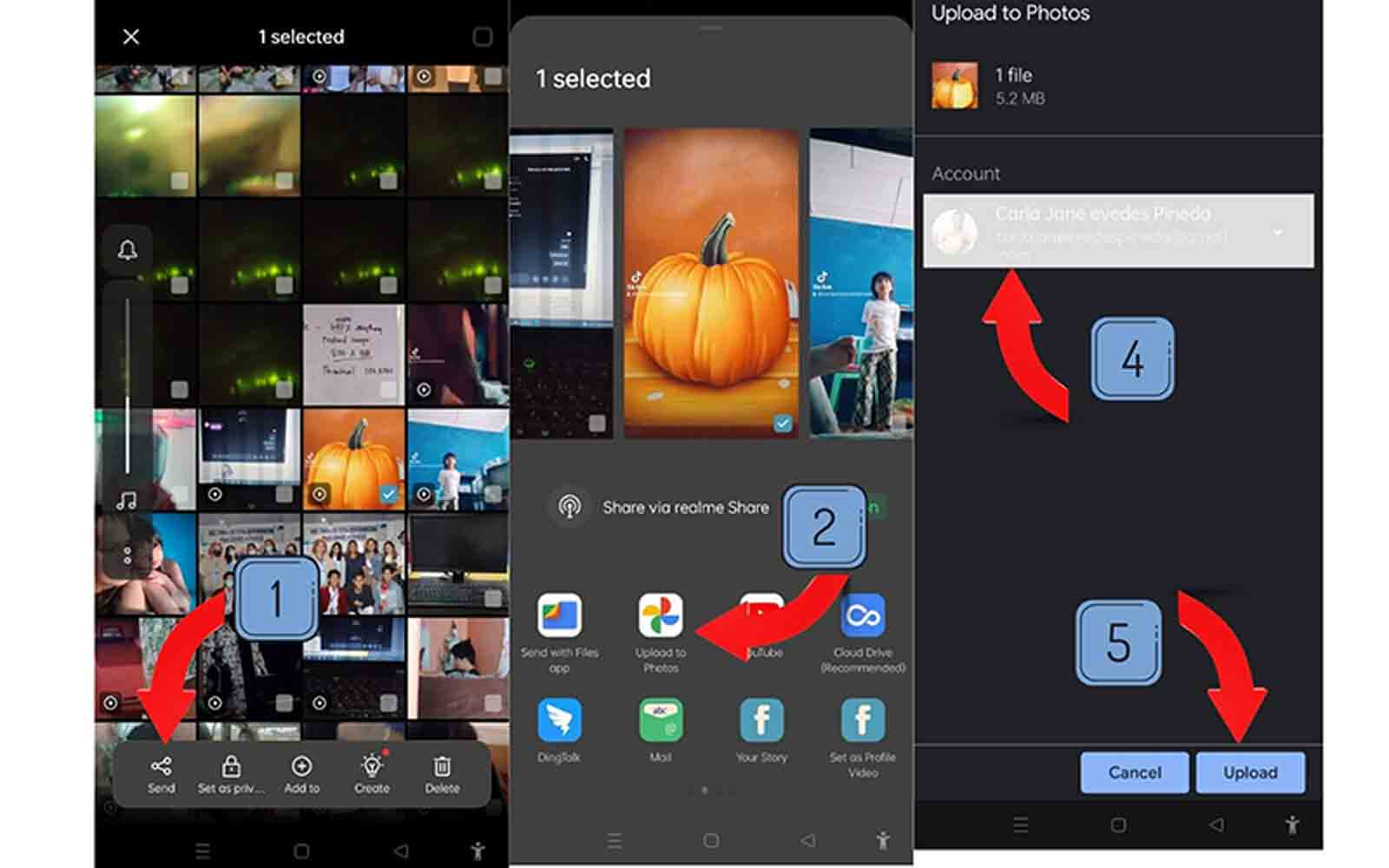
LANGKAH 4. Kali ini, jalankan aplikasi seluler Google Foto dan temukan video yang ingin Anda putar.
LANGKAH 5. Ketuk video dan itu akan memberi Anda serangkaian opsi di mana Anda dapat membagikan, mengedit, atau menghapus video.
LANGKAH 6. Memilih Edit dan Anda akan melihat antarmuka pengeditan alat. Di sini, cari opsi Pangkas. Di sinilah Anda dapat mengakses fungsi Rotate dari program.
Langkah 7. Jika Anda ingin memutar video ke samping, Anda dapat menggunakan bilah geser untuk memutarnya 45 derajat. Jika Anda ingin memutar video hingga 90 derajat, cukup ketuk ikon putar dari bilah alat.
Langkah 8. Setelah Anda puas dengan hasilnya, ketuk Simpan salinan tombol untuk merender file. Anda sekarang tahu cara memutar video dan menyimpannya di ponsel Android dengan mengikuti semua langkah di atas. Setelah selesai, itu akan diputar menggunakan pemutar aplikasi yang ada di dalamnya, dan sebuah teks akan muncul yang menunjukkan bahwa video tersebut disimpan di penyimpanan perangkat lokal Anda.

Bagian 2. Cara Profesional untuk Memutar Video di Windows dan Mac
Pengonversi Video Vidmore adalah perangkat lunak rotasi video profesional yang berspesialisasi dalam mengedit video. Ini menawarkan berbagai fitur pengeditan termasuk kemampuan untuk memutar video untuk berbagai jenis kebutuhan. Di sana Anda akan menemukan opsi untuk memutar video dalam 90, 180, 270, dan 360 derajat. Terlepas dari fitur yang disebutkan, Anda juga dapat memanfaatkan program ini untuk membalik klip video secara horizontal dan vertikal. Itu berarti jika Anda mengalami masalah dengan video terbalik, Vidmore juga dapat sangat membantu dalam hal ini. Terlebih lagi, ia berbagi banyak dukungan untuk format input dan output. Melalui itu, Anda dapat memutar video dan mengonversi video ke format pilihan Anda secara bersamaan.
Perangkat Lunak Utilitas Pemutaran Video Profesional berfitur lengkap (Rekomendasi Produk)
Buat putaran 360 derajat penuh searah jarum jam dan berlawanan arah jarum jam.
Memungkinkan mengedit beberapa video dengan kecepatan yang sama.
Pratinjau perubahan dalam video secara real-time.
Mendukung format yang kompatibel dengan perangkat seperti Android dan iPhone.
Berikut panduan tentang cara memutar video untuk Windows dan Mac:
Langkah 1. Instal aplikasi Video Rotating
Pertama-tama, unduh programnya dengan mengklik salah satu dari Download Gratis tombol yang disediakan di atas dan menginstalnya sesudahnya. Setelah instalasi cepat, luncurkan program di komputer Anda.
Langkah 2. Tambahkan video ke program
Cukup seret dan lepas video ke antarmuka utama alat atau klik tombol Plus tanda untuk mengunggah video yang perlu Anda putar.
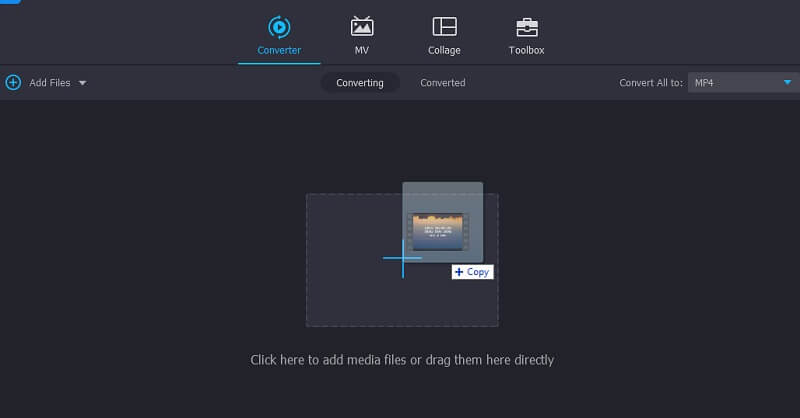
Langkah 3. Putar video ke sudut yang Anda inginkan
Untuk memutar video, klik Edit ikon yang terletak di samping thumbnail klip. Dari Putar dan Pangkas tab, Anda akan menemukan opsi untuk memotong dan memutar video. Menggunakan Memutar tombol untuk memutar video searah jarum jam atau berlawanan arah jarum jam hingga Anda mendapatkan sudut yang diinginkan untuk video tersebut. Setelah meninjau video, klik baik tombol untuk menyelesaikannya.
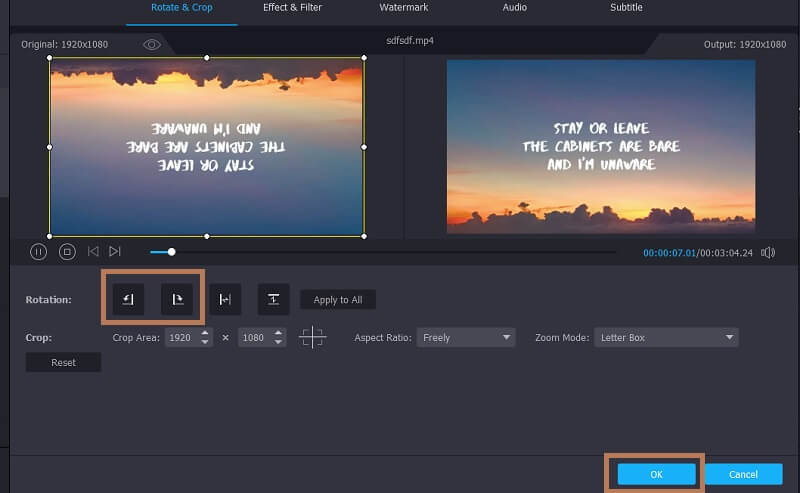
Langkah 4. Simpan output video
Ketika Anda selesai dengan proses pengeditan, Anda sekarang dapat melanjutkan dengan menyimpan hasilnya. Buka menu untuk Profil dan pilih format output yang sesuai. Tentukan tujuan file oleh mengklik Map ikon di samping jalur file di bagian bawah antarmuka. Untuk sentuhan terakhir, klik Konversi Semua tombol untuk menyimpan semua perubahan. Anda dapat melihat pratinjau video setelah proses selesai.
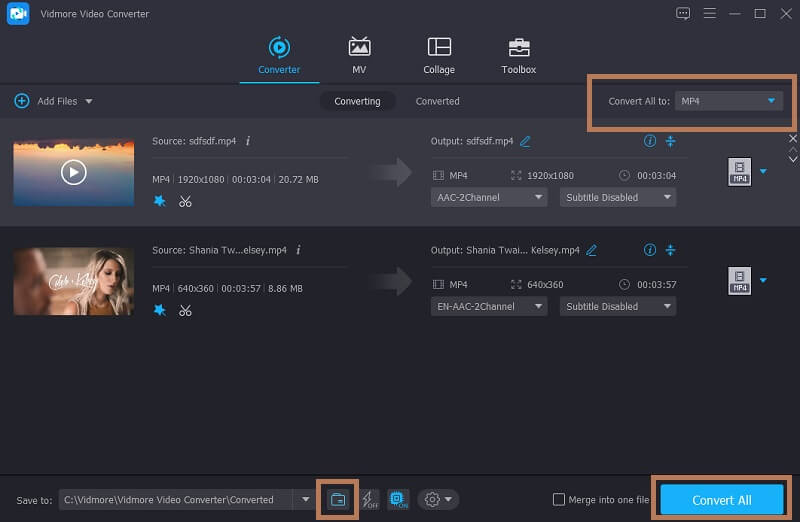
Bacaan lebih lanjut:
Panduan Utama tentang Cara Memutar Video di iMovie untuk Mac, iPhone, atau iPad
Cara Sederhana untuk Memutar Video Online atau di Windows/Mac
Bagian 3. FAQ tentang Memutar Video di Android
Bagaimana cara memutar video di Android untuk Instagram?
Jika alasan Anda merotasi video adalah untuk mempostingnya di akun Instagram Anda. Anda dapat melakukannya. Sayangnya, Instagram belum menawarkan fitur ini. Tetapi jika Anda bertekad untuk melakukan ini, Anda dapat menggunakan Vidmore Video Converter untuk memutar atau membalik video yang berada dalam orientasi yang salah. Kemudian Anda mempostingnya di Instagram dengan orientasi video yang tepat.
Bagaimana cara memutar video di android saya secara online?
Setelah meneliti, kami menemukan bahwa Clideo adalah alat yang efektif untuk memutar video di perangkat Android Anda. Yang perlu Anda lakukan adalah mengakses browser yang sudah diinstal sebelumnya di perangkat Anda. Setelah Anda mengunggah video, Anda akan dapat langsung memutar video. Kemudian Anda dapat dengan mudah menyimpan klip ke perangkat pribadi Anda.
Bagaimana cara memutar video yang disimpan di perangkat Samsung?
Anda dapat menggunakan editor bawaan bernama aplikasi Galeri di perangkat Samsung Anda. Temukan saja video dari Galeri Anda dan ketuk ikon Pensil yang terlihat seperti pensil. Ketuk tombol Putar dan lanjutkan mengetuk ikon Putar di sisi kanan bawah antarmuka hingga Anda mendapatkan orientasi yang sesuai.
Kesimpulan
Saat merekam video menggunakan ponsel cerdas Android Anda, terkadang pengambilan video dengan orientasi yang salah dapat terjadi. Dan apakah itu disengaja atau tidak disengaja, Anda tidak perlu terlalu khawatir. Untuk itulah postingan ini dibuat, untuk menunjukkan kepada pengguna cara memutar video di android dengan cara yang sederhana dan mudah. Silakan, ambil video sebanyak yang Anda mau. Tetapi sebagai aturan praktis, perhatikan orientasi video.
Penyuntingan video
-
Putar Video
-
Mengedit Video Android
-
Buat Tayangan Slide


